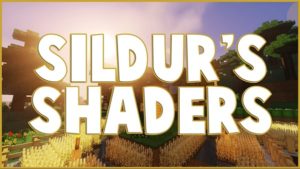улучшенная графика майнкрафт для слабых пк
Дальность рендеринга: 8 чанков
Мягкие тени и детальная графика
Облака выключены
Естественно, использовался оптифайн со всеми оптимизирующими опциями
Без шейдеров:
В среднем 178 фпс / в нетяжелых местах 248 фпс 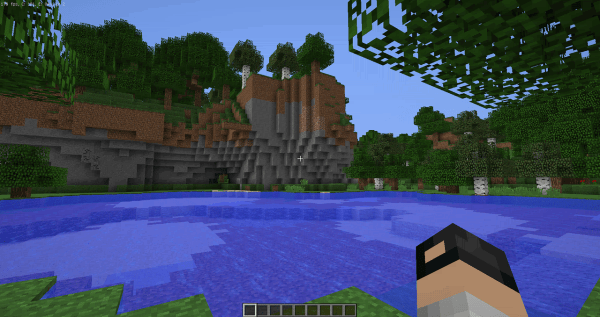
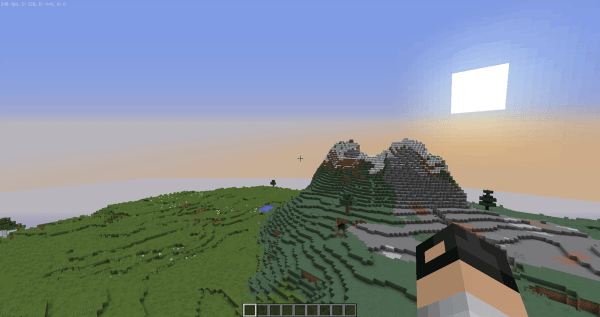
В целом, приятные и насыщенные шейдеры, без теней и лишних тяжелых эффектов
Отдельная новость
В среднем 38 фпс / в нетяжелых местах 43 фпс
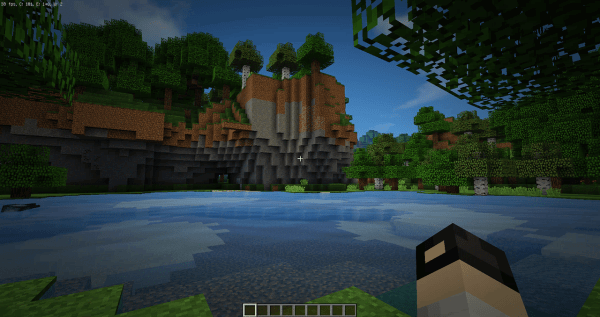
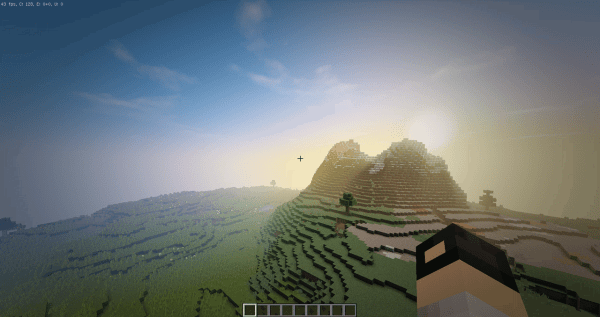
У этих шейдеров, в отличии от предыдущей версии, имеются отражения в воде, тени и более контрастные цвета. Ну и, конечно, больше оптимизации в нетяжелых местах
Отдельная новость
В среднем 32 фпс / в нетяжелых местах 60 фпс
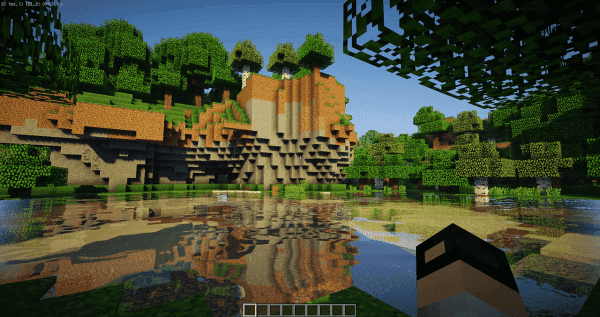
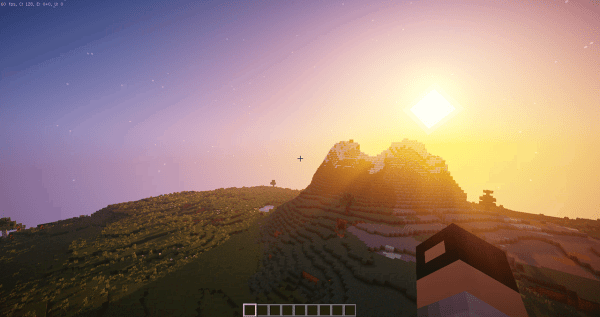
Эти шейдеры меняют только внешний вид воды, благодаря чему фпс сильно не падает
Отдельная новость
В среднем 47 фпс / в нетяжелых местах 102 фпс
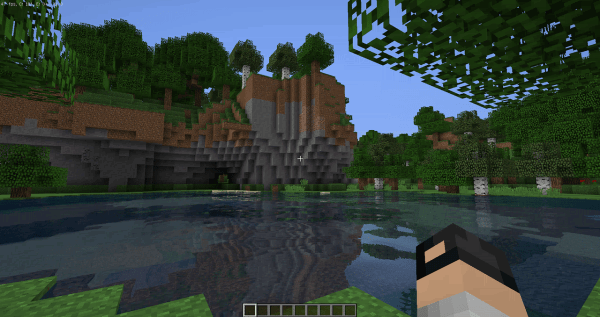
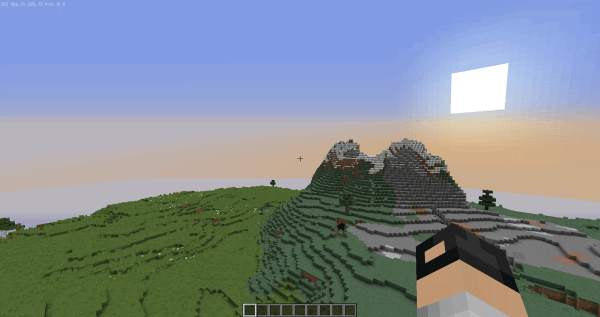
Шейдеры похожи на Chocapic13 V5 Lite, но они более контрастные и более оптимизированные
Отдельная новость
В среднем 49 фпс / в нетяжелых местах 79 фпс
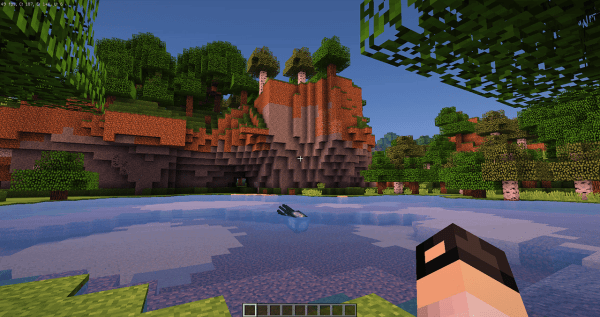
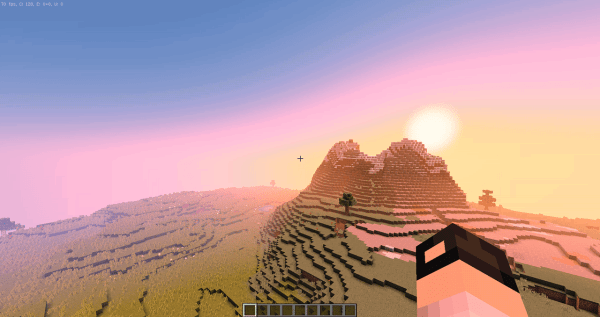
Данные шейдеры меняют только насыщенность картинки и добавляют шевелящуюся растительность, но существуют еще две версии шейдера: с блюром (DoF) и размытием в движении (Motionblur). Эти версии снижают фпс на 5-10 кадров
В среднем 51 фпс / в нетяжелых местах 65 фпс
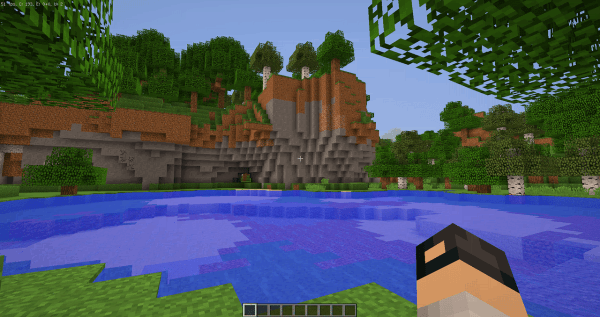
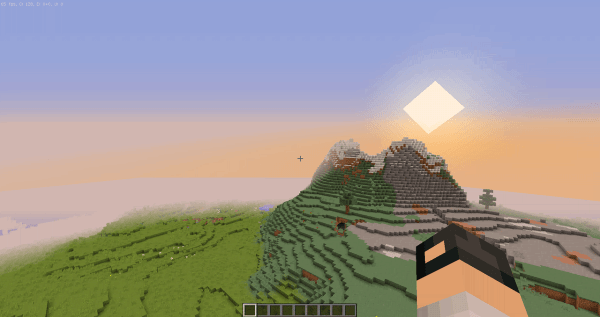
Шейдеры оставляют приятные ванильные цвета, добавляя при этом тени, отражения в воде и шевелящуюся растительность
В среднем 40 фпс / в нетяжелых местах 75 фпс
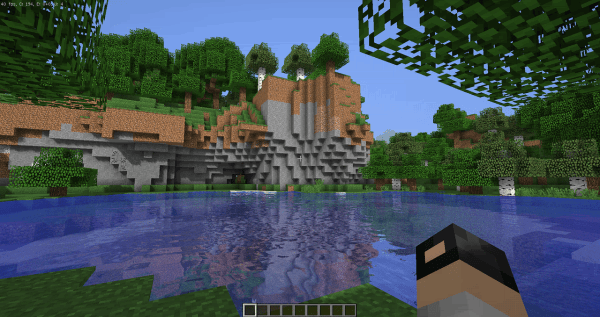
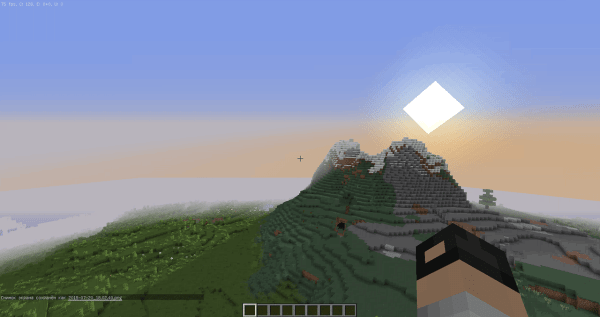
Шейдеры похожи на Chocapic13 V6 Lite, но добавляют объемные, волюметрические облака, которые слабо нагружают систему
Отдельная новость
В среднем 35 фпс / в нетяжелых местах 38 фпс
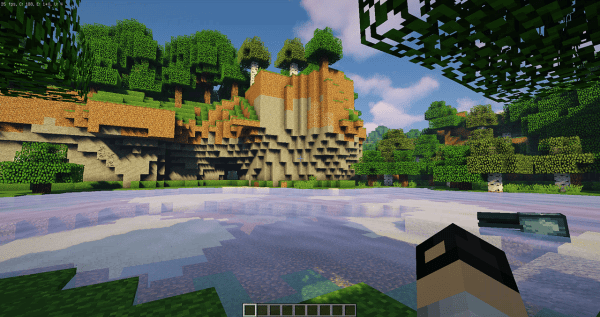
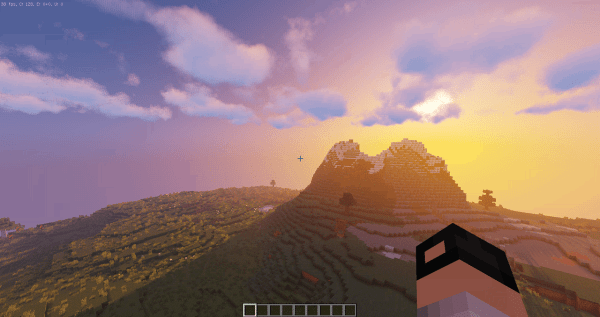
Наркоманские шейдеры, после которых начинает «вилять» весь мир, слабо нагружают систему
Отдельная новость
В среднем 112 фпс / в нетяжелых местах 159 фпс
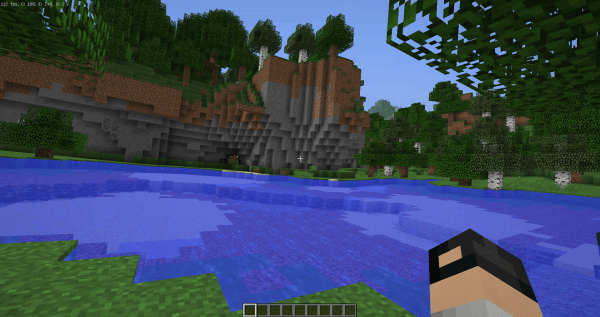
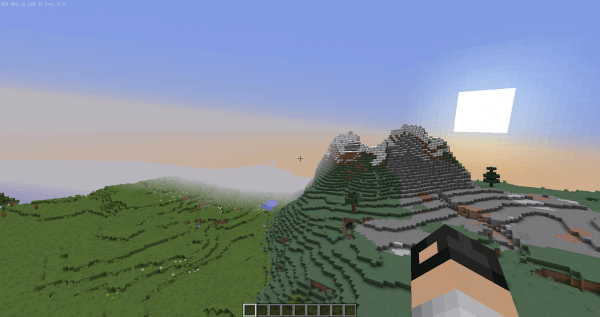
Шейдеры в ванильными цветами, добавляет интересный и «лежащий» туман, немного украшает небо (можно заметить ночью)
В среднем 67 фпс / в нетяжелых местах 97 фпс
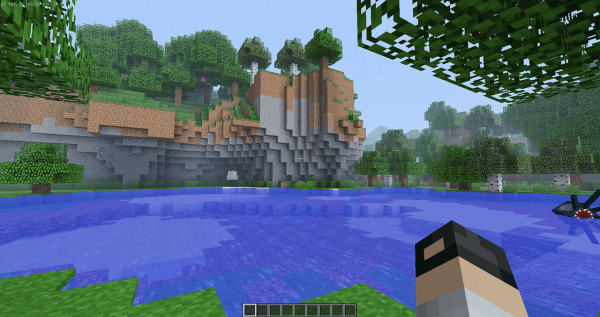
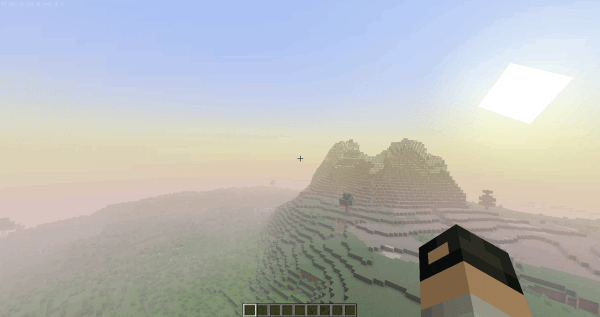
Улучшенная версия Builder’s Lite Shaders, меняет воду на интересную мыльноватую и добавляет «бесконечный океан», который неплохо выглядит на маленькой прорисовке.
В среднем 39 фпс / в нетяжелых местах 54 фпс
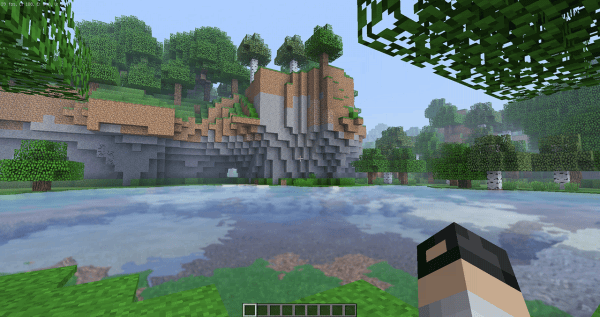
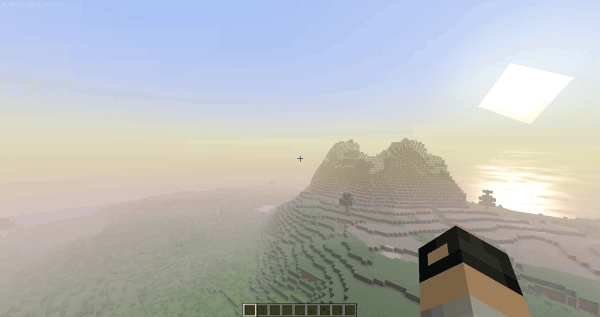
Обычные шейдеры, неплохо выглядят. Бывают баги с тенями (дырявые блоки, на втором скрине видно), но это терпимо.
В среднем 36 фпс / в нетяжелых местах 40 фпс
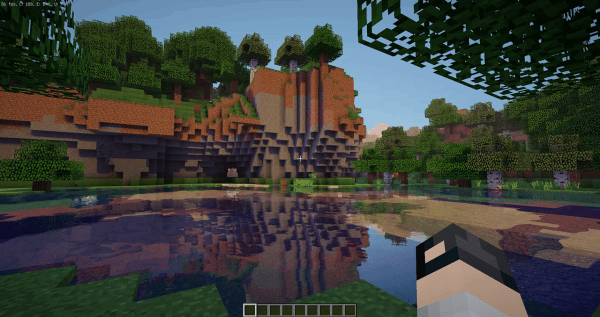
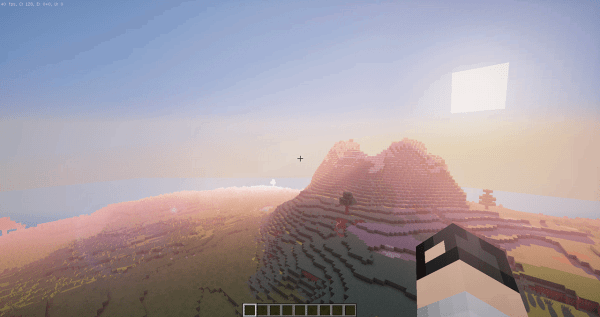
Приятные и не режущие глаза шейдеры можно спокойно использовать в одиночной игре и на сервере
В среднем 36 фпс / в нетяжелых местах 51 фпс
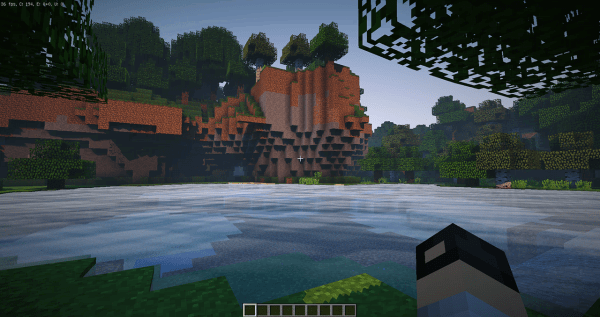
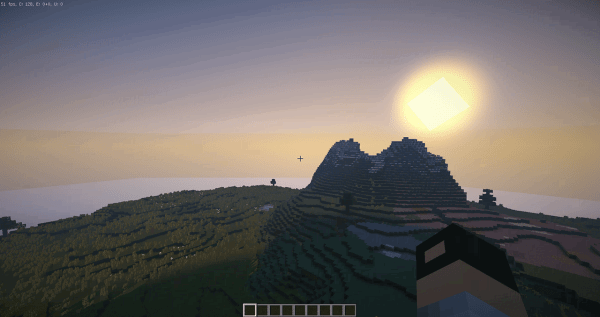
Лайтовая версия Сеуса слегка странно выглядит, но зато хорошо оптимизирована
Отдельная новость
В среднем 34 фпс / в нетяжелых местах 54 фпс
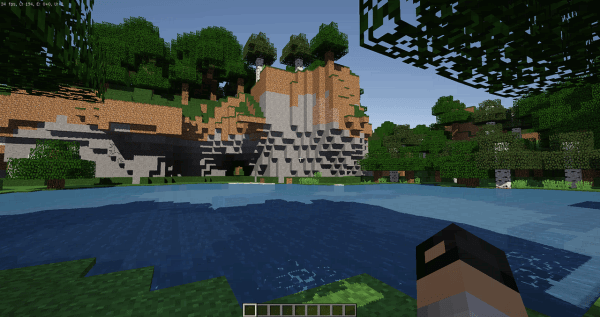
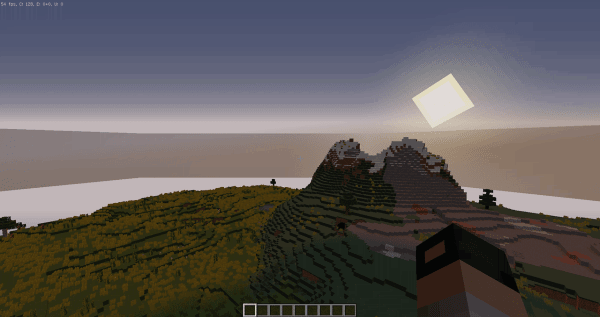
Шейдеры с мыльными тенями, но хорошим фпс
В среднем 42 фпс / в нетяжелых местах 62 фпс
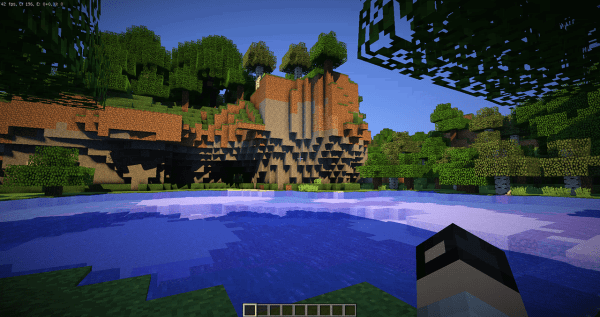
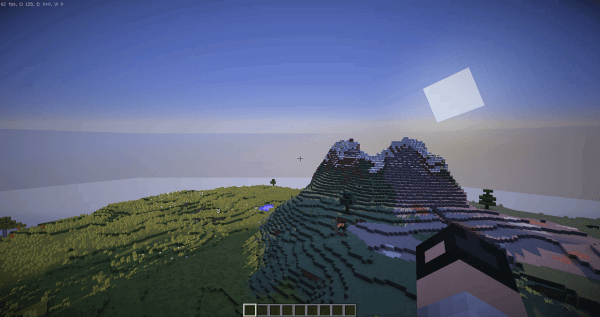
Седьмая версия шейдеров от Чокапика идет только на 1.12.2 и выше и этого заслуживает, благодаря новым оптимизациям в коде шейдеров.
Отдельная новость
В среднем 51 фпс / в нетяжелых местах 84 фпс
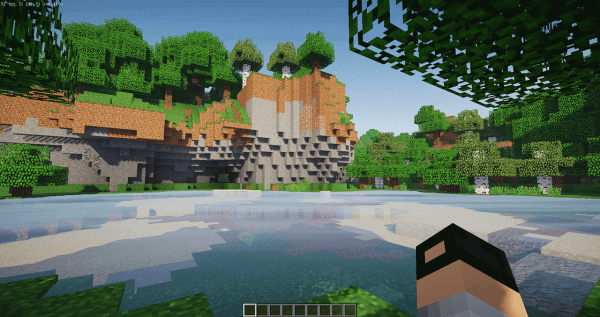
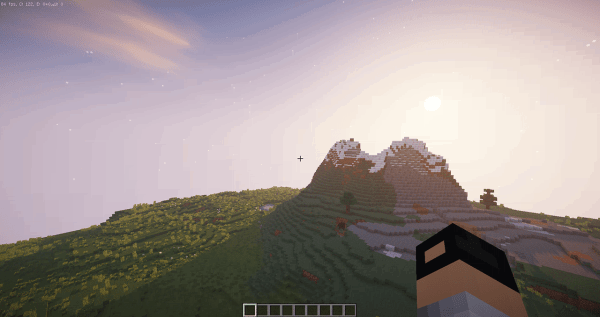
В лоу версии более мягкие тени, реалистичная чувствительность к свету и встроенное TXAA сглаживание. Только на 1.12.2 и выше
Отдельная новость
В среднем 34 фпс / в нетяжелых местах 55 фпс
Шейдеры для слабых ПК для Майнкрафт
Шейдеры Fog Remover
Шейдеры Fog Remover не добавляют никаких новых эффектов, а лишь убирают туман, появляющийся на границе рендеринга чанков. С ним предметы, находящиеся близко к краю прорисовки, будут намного лучше заметны и…
Шейдеры Sunflawer
Для создания Sunflawer использовались известные шейдеры BSL. Но автор хорошо поработал над оптимизацией, что позволяет использовать их даже на слабых ПК. При этом ты получишь очень красивые облака и воду,…
Шейдеры Youtuber’ Dream
Шейдеры Youtuber’ Dream создавались специально для улучшения качества роликов ютуберов. Они не добавляют лишних эффектов, а просто заметно улучшают графику. С ними в Майнкрафте появятся качественные тени, приятное мягкое освещение…
Шейдеры Windom
Шейдеры Windom – это отличный выбор для слабых ПК, ведь с ними Майнкрафт станет намного красивее, сохранив приемлемые показатели FPS. С ними ты сможешь добавить красивые тени, легкое размытие в…
Шейдеры Simplicissimus
Шейдеры Simplicissimus вносят минимальное количество изменений в графику Майнкрафта. Они оставляют её почти в первоначальном виде, добавляя лишь качественные тени, красивые облака и сглаживание. Также в настройках можно включить туман….
Шейдеры Sildur`s Enhanced Default
Sildur`s Enhanced Default – это идеальные шейдеры для тех, кто хочет улучшить качество графики в Майнкрафте, но при этом не добавлять слишком много эффектов. Они отлично подходят к ванильным текстурам…
Шейдеры projectLUMA
Шейдеры projectLUMA – это оптимальное решение, которое сочетает в себе приятную графику, отсутствие лишних деталей и хорошую оптимизацию. Теперь даже на слабых ПК можно значительно улучшить внешний вид Майнкрафта, добавив…
Шейдеры yShaders
yShaders – это отличный выбор для владельцев слабых ПК. Эти шейдеры добавляют все самое необходимое для улучшения графики, но при этом практически не понижают FPS. С ними в Майнкрафте появятся…
Шейдеры Ebin
Шейдеры Ebin выглядят действительно впечатляюще и при этом не слишком нагружают компьютер. Их главной особенностью являются очень качественные лучи, которые выглядят довольно реалистично, причём не ослепляют игрока. Кроме того, шейдеры…
Шейдеры Waving Plants
Если ты не хочешь сильно изменять графику в Майнкрафте, но при этом есть желание добавить немного реализма, то попробуй установить шейдеры Waving Plants. Они добавляют эффект покачивания для всех растений…
Шейдеры SFLP
Шейдеры SFLP заметно улучшат графику в Майнкрафте, но при этом их можно использовать даже на слабых ПК. Они добавляют все основные эффекты: тени, лучи, отражения и блики. Возможно, все это…
Шейдеры QOL
Шейдер QOL не вносит больших изменений в графику Майнкрафта, а лишь добавляет некоторые эффекты, делая мир немного реалистичнее и красивее. Например, с ним вода больше не будет неестественно синей, а…
Minecraft → Оптимизация для слабых ПК
Minecraft — легендарная приключенческая песочница с видом от третьего лица и обильными возможностями для создания предметов и строений. Подробнее
Оптимизация для слабых ПК Minecraft
Существует много способов улучшить работу игр на не самом слабом компьютере. Далее мы рассмотрим их в порядке от простых к сложным и расскажем, что делать, если Minecraft тормозит.
Простое решение тормозов в Minecraft
Освободить место на диске
Прежде чем переходить к активным действиям нужно убедиться, что на компьютере есть хотя бы 10-15 Гб свободного места на жестком диске, на который установлена операционная система.
Обычно это диск «C». Этот минимальный запас необходим для того, чтобы система могла без каких-либо проблем создавать временные хранилища файлов Minecraft, кэши и так далее.
Посмотрите системные требования Minecraft и убедитесь, что на вашем жестком диске достаточно места для нормальной работы игры.
Отключить ненужные программы
Каждая программа, которая запущена в ОС, занимает определенный процент оперативной памяти и загружает процессор. Убедиться в этом легко, достаточно просто открыть диспетчер задач с помощью сочетания клавиш Ctrl+Alt+Del:
Если в компьютере установлен не самый мощный процессор, а оперативной памяти меньше 8-16 Гб, то перед запуском Minecraft нужно отключить ненужные программы. Например, Skype, Discord, Telegram, Google Chrome и так далее.
Отключить оверлеи
Речь идет о тех программах, которые способны отображать свой интерфейс поверх игры. Часто на компьютере есть такие — Fraps, Steam, Origin и так далее. Даже когда оверлей скрыт, он обрабатывается компьютером, снижая FPS в Minecraft.
Поэтому все оверлеи нужно отключить. Почти всегда это можно сделать в настройках программы без необходимости ее удаления. Например, оверлей Steam, легко отключается через меню:
Обновить драйвера видеокарты, скачать драйвера для Minecraft
Вне зависимости от того, какая видеокарта стоит в системном блоке, ее драйвера нужно поддерживать в актуальном состоянии. Поэтому перед запуском Minecraft следует зайти на сайт производителя и проверить, не вышли ли новые драйвера:
После установки драйвера следует перезагрузить компьютер, чтобы исключить возможность сбоев. Также стоит учитывать, что для многих старых видеокарт новые драйверы уже не выходят.
Изменить параметры электропитания
По умолчанию в компьютере установлен сбалансированный режим электропитания, который, а в некоторых ноутбуках, в целях увеличения времени работы, и вовсе установлена экономия энергии.
Это не дает компьютеру раскрыть свой потенциал в Minecraft полностью, поэтому первым делом нужно открыть панель управления, которую можно найти с помощью поиска. После нужно сделать следующее:
Включить режим производительности Nvidia
После установки драйвера для видеокарты от компании Nvidia можно ускорить работу Minecraft с помощью режима производительности. Это немного упростит графику в игре, но повысит FPS. Обратите внимание, что этот метод доступен только в случае, если у вас видеокарта с чипом от Nvidia. Вот как это сделать:
Далее необходимо запустить Minecraft и убедиться, что все отображается корректно. Если возникают проблемы, то нужно вместо «Пользовательские настройки с упором на:» выбрать «Настройки согласно 3D-приложению».
Отключить эффекты Windows
Если Minecraft работает не в полноэкранном режиме, а в окне, в том числе и без рамки, то повысить FPS можно, если отключить эффекты Windows. Для этого нужно проделать следующие действия:
При необходимости на последнем шаге можно выбрать опцию «Особые эффекты». В таком случае можно самостоятельно выбрать, какие эффекты оставить, а какие — отключить.
Увеличить файл подкачки, если не хватает оперативной памяти для Minecraft
Чтобы компенсировать недостаток оперативной памяти, можно увеличить файл подкачки. Это позволит системе хранить часть необходимых Minecraft данных прямо на жестком диске. Вот что нужно сделать:
Например, если в системном блоке установлена «плашка» на 4 Гб, то есть 4192 Мб, в поля выше нужно вписать число 2048. Можно сделать файл подкачки больше, но никакого прироста это не даст.
Следует понимать, что файл подкачки эффективен только тогда, когда системе не хватает оперативной памяти. Если компьютер имеет 8-16 Гб, то файл подкачки практически не используется. А при использовании SSD-диска в качестве системного наличие файла подкачки и вовсе может замедлить производительность Minecraft, поэтому не следует бездумно задавать большое значение файла подкачки.
Если Minecraft запускается, но сильно тормозит, то перед началом всех процедур следует снизить графику до минимума через настройки игры. Если это не помогло, то придется прибегнуть к помощи сторонних программ для настройки видеокарты:
Загрузив программу, запускаем ее. В случае с NVIDIA Inspector нужно запускать файл nvidiaProfileInspector.exe, а не nvidiaInspector.exe. Сверху, в строке «Profiles:» можно выбрать любую игру, которая поддерживается драйверами Nvidia.
Ниже представлены все доступные настройки. Их много, но для того, чтобы ухудшить графику в игре до «картофельной», вполне достаточно всего нескольких, которые находятся в разделе «Antialiasing».
Наибольший прирост производительности дает изменение этих двух параметров:
Каждая из этих настроек имеет разные значения. Некоторые из них могут делать картинку в Minecraft неудобоваримой, поэтому следует попробовать разные комбинации значений, которые дают более-менее сносное играбельную картинку.
В случае с RadeonMod все аналогично: нужно найти настройки, отвечающие за отображение текстур и снижать их до тех пор, пока FPS в игре не станет достаточно высоким.
Как разогнать видеокарту для Minecraft
Все, что связано с «разгоном», направлено на увеличение производительности, но это довольно обширные темы, о которых в двух словах рассказать сложно. К тому же это всегда довольно рисковое дело. Если что, мы вас предупредили.
Чтобы добиться большего значения FPS в Minecraft, сначала можно попробовать разогнать видеокарту. Самый простой способ сделать это — воспользоваться встроенными функциями ПО от производителя видеокарты.
Например, в комплекте с некоторыми видеокартами от GIGABYTE поставляется программа Graphics Engine, в которой есть несколько уже готовых профилей разгона. Это позволяет выжать из видеокарты 5-10 дополнительных кадров в секунду.
Если программы от производителя нет, то всегда можно воспользоваться универсальным решением — MSI Afterburner. Это одна из лучших программ для разгона, в ней множество разных настроек.
Но тут придется все настраивать вручную. Повышать следует в первую очередь частоту самого видеочипа («Core Clock») и частоту памяти видеокарты («Memory Clock»). Слева находятся базовые значения этих параметров. Справа отображаются температура и увеличение вольтажа — эти характеристики позволяют следить за «здоровьем» видеокарты.
При повышении частоты возрастает нагрев видеокарты. Если температура переходит отметку в 85 градусов, то следует увеличить скорость оборотов вентиляторов («Fan Speed»). Если температура повысилась до 100 градусов, то следует немедленно прекратить разгон, иначе чип может расплавиться. Мощный «разгон» требует водяного охлаждения, поэтому не следует повышать частоты более чем на 10%.
Разогнать процессор
В то время как «разгон» видеокарты вполне осуществим прямо в Windows, для того, чтобы улучшить работу процессора и тем самым увеличить быстродействие Minecraft, придется лезть в «Биос».
Геймерский «разгон» процессора обычно предполагает увеличение процессорного множителя (Core Ratio). Сделать это можно далеко не на каждом процессоре, а только на том, где этот множитель разблокирован. Обычно такие процессоры помечаются особым образом. Например, компания Intel использует маркировки «K» и «X‘. То есть, например, i7-4790 нельзя разогнать с помощью множителя, а вот i7-4790K — вполне.
Но как узнать точное название модели процессора? Проще всего воспользоваться программой CPU-Z. Запустив ее, нужно открыть вкладку «CPU» и посмотреть на самую первую строчку — «Name». Это и есть название процессора. Кстати, там же можно увидеть из сам множитель. Он в разделе «Clocks», в строке «Multiplier». Если процессор поддерживает «разгон», то этот множитель можно изменить.
Чтобы изменить коэффициент Core Ratio, нужно сначала попасть в оболочку BIOS. Для этого нужно нажать особое сочетание клавиш во время загрузки компьютера (до того, как появится экран Windows).
Сочетание может различаться в зависимости от материнской платы. Часто BIOS можно вызвать с помощью клавиши «F8» или «Del». На экране «Биоса» нужно найти раздел, посвященный процессору. Тут тоже все сложно, так как оболочек у BIOS много. Практически каждый производитель материнский плат использует свою собственную, поэтому без знания английского языка найти нужное место не так-то просто.
Изменять множитель нужно постепенно, повышая его на 2. После каждого изменения следует перезапускать компьютер и тщательно проверять работоспособность и температуру процессора. Если она становится выше 80 градусов во время игры, то нужно немедленно выключить Minecraft, перезагрузить компьютер, зайти в BIOS и снизить значение Core Ratio. Иначе процессор может сгореть.
Скачать шейдеры Майнкрафт для слабых ПК
В данном разделе нашего сайта вы можете скачать шейдеры Майнкрафт для слабых компьютеров или ноутбуков. Благодаря такому сочетанию, вы будете наслаждаться хорошей изменённой графикой и различными эффектами и при этом комфортно играть в Minecraft с приемлемым показателем кадров в секунду.
Шейдеры Potato 1.17.1, 1.16.5, 1.15.2, 1.12.2
Potato — это новый пакет шейдеров, который старается быть очень «лёгким» и не требовательным к железу вашего компьютера, но при…
Шейдеры RedHat 1.17.1, 1.16.5, 1.15.2, 1.12.2
RedHat — это один из самых реалистичных шейдеров среди всего сообщества Майнкрафт. Это модификация старого шейдера Chocapic13 v5 от 2015…
Шейдер Skylec для Майнкрафт 1.16.5
Skylec — это шейдер, который стремиться сделать игру Майнкрафт более красивой. Будут изменены многие аспекты игрового мира: тени, свет от…
Шейдер Stereo’s Default+ 1.16.5, 1.15.2, 1.14.4
Stereo’s Default+ — простой и лёгкий шейдер, который добавляет небольшое количество эффектов, чтобы на сильно нагружать игру. Он добавляет мягкое…
Шейдер MakeUp — Ultra Fast 1.16.5
MakeUp — Ultra Fast — это новый оптимизированный и быстрый шейдер, заточенный под нужды любых игроков, включая как мощные так…
Шейдеры для слабых ПК на Майнкрафт 1.7.10
Если вы хотите улучшить графику вашей игры Майнкрафт версии 1.7.10 и при этом играть на слабых компьютерах, то данные шейдеры…
Шейдеры для слабых ПК на майнкрафт 1.12.2
Шейдеры Sildur’s — это отличное расширение вашей графики с оптимизацией и поддержкой слабых компьютеров и ноутбуков. Они добавляют в игру…
Шейдеры SFLP Shaders (для слабых ПК) 1.17.1, 1.16.5, 1.15.2, 1.12.2
SFLP Shaders — это замечательные шейдеры для слабых ПК, которые очень хорошо оптимизированы и урезаны специально под старые машины. Даже…
Шейдеры Chocapic13 1.17.1, 1.16.5, 1.15.2, 1.12.2
Шейдеры Chocapic13 сделают графику в Minecraft супер красивой и реалистичной. Основная его задача — создание динамических теней высочайшего разрешения. Кроме…
Шейдеры Sildur’s Shaders 1.16.5, 1.15.2, 1.14.4, 1.12.2
Sildur’s Shaders — это яркие шейдеры, которые полностью обновляют систему освещения в игре Minecraft и добавляют продвинутые эффекты, такие как:…